Asignar campos de una plantilla moderna a columnas de biblioteca en Microsoft Syntex
Puede asignar campos de una plantilla moderna a columnas de biblioteca de documentos y, a continuación, agregar los campos a una vista personalizada de la biblioteca. Una vez configurado, cada vez que se crea un documento a partir de esta plantilla, los valores de campo se extraerán y rellenarán automáticamente en las columnas de la biblioteca y formarán parte de los metadatos del documento.
Ya no es necesario entrenar y compilar modelos de inteligencia artificial para extraer la información ya configurada como campos al crear plantillas modernas. Todos los metadatos pertinentes de los documentos generados estarán disponibles como columnas en la biblioteca de documentos.
Asignación de campos a una vista personalizada de la biblioteca
Al seleccionar Publicar para publicar una plantilla moderna después de crear los campos necesarios, puede elegir agregar algunos o todos los campos creados a una vista personalizada de la biblioteca.
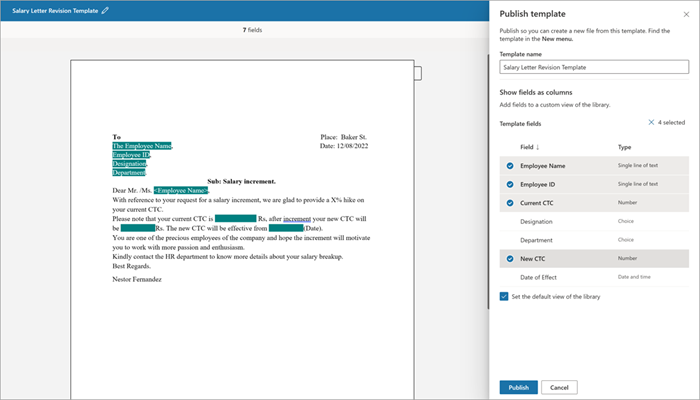
Puede elegir los campos que desea asignar en la vista personalizada que se creará para la plantilla moderna. También puede cambiar el nombre de la plantilla escribiendo el valor en el cuadro de texto Nombre de plantilla.
Una vez hecho esto, seleccione Publicar para publicar la plantilla moderna. Si ha seleccionado la opción Establecer la vista predeterminada de la biblioteca (seleccionada de forma predeterminada), la vista predeterminada de la biblioteca se establecerá en la vista de nombre de plantilla.
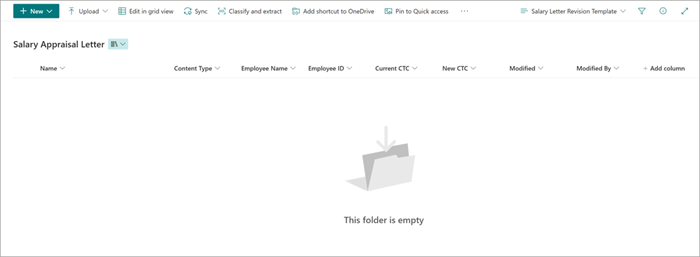
Si no se selecciona Establecer la vista predeterminada de la biblioteca , se creará la vista de biblioteca, pero no se establecerá como predeterminada. Puede cambiar a la vista desde el menú Vistas de la biblioteca.
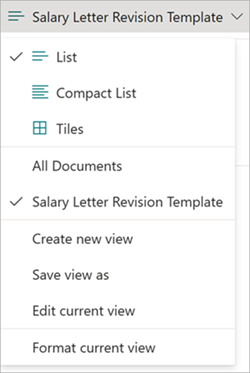
Generación de documentos a partir de la plantilla
Después de elegir los campos específicos que se traducirán como columnas de biblioteca cuando haya publicado la plantilla, ahora puede optar por generar documentos a partir de la plantilla.
Después de generar el documento, los valores de los campos asignados comenzarán a aparecer automáticamente en la vista de biblioteca.
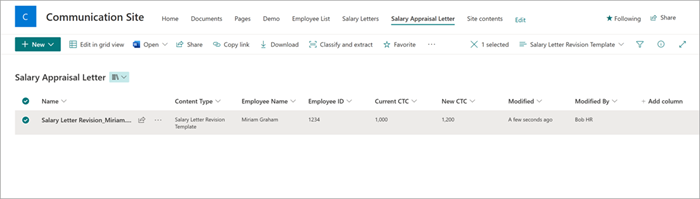
Nota:
- Solo puede elegir asignar campos al publicar una nueva plantilla o volver a publicar una plantilla existente.
- Puede anular la selección o volver a seleccionar campos que se asignarán como columnas de biblioteca cada vez que vuelva a publicar una plantilla moderna.
- Si cambia el nombre de un campo asignado y vuelve a publicar la plantilla con la nueva configuración, los nuevos cambios de nombre se reflejarán en la columna de biblioteca correspondiente.
- Si cambia el tipo de datos de un campo asignado y vuelve a publicar la plantilla con la nueva configuración, los nuevos cambios se reflejan en la columna de biblioteca correspondiente. Si decide continuar con el cambio de tipo de datos incompatible, como Línea única de texto a Número, o Número a fecha y hora, el campo asignado se desviará de forma predeterminada para evitar la posible pérdida de datos de la columna. Si sigue optando por volver a seleccionar el campo que se va a asignar a la columna, es posible que pierda datos de los valores de columna de los documentos creados anteriormente. El contenido de los documentos que ya se han generado no se verá afectado.
- No se admite la asignación de campos de imagen y tabla a columnas de biblioteca.
Vea también
Crear secciones condicionales para plantillasCrear un documento a partir de una plantilla moderna